Verbind/bedien computers via een netwerk met KontrolPack

Beheer computers in uw netwerk eenvoudig met KontrolPack. Verbind en beheer computers met verschillende besturingssystemen moeiteloos.
Het Plata GTK-thema is een modern thema voor verschillende desktopomgevingen, dat vergelijkbare ontwerpen gebruikt als Materia en andere materiaalontwerpopstellingen voor het Linux-platform.
De ontwikkelaar voor Plata ondersteunt bijna elke Linux-desktopomgeving die er is (Gnome, Cinnamon, Mate, Openbox en XFCE). Gebruikers kunnen het gebruiken op vrijwel elke desktopomgeving die ondersteuning biedt voor de nieuwste GTK+-technologieën.
Afhankelijkheden installeren
Het Plata GTK-thema is een complex thema dat nogal wat afhankelijkheden vereist om vanaf de bron te bouwen. In dit gedeelte van de gids zullen we je laten zien hoe je deze verschillende afhankelijkheden kunt laten werken op alle grote Linux-distributies.
Om de installatie te starten, start u een terminal door op Ctrl + Alt + T of Ctrl + Shift + T te drukken . Voer dan onderstaande commando's in die overeenkomen met het Linux OS dat je gebruikt.
Ubuntu
sudo apt install autoconf automake inkscape libgdk-pixbuf2.0-dev libglib2.0-dev libxml2-utils pkg-config sassc git
Debian
sudo apt install autoconf automake inkscape libgdk-pixbuf2.0-dev libglib2.0-dev libxml2-utils pkg-config sassc git
Arch Linux
sudo pacman -S gtk-engine-murrine gtk-engines git
Fedora
sudo dnf install autofconf automake inkscape gdk2-pixbuf-devel glib2-devel libxml2 pkgconfig sassc parallelle git
OpenSUSE
sudo zypper install autofconf automake inkscape gdk-pixbuf-devel glib2-devel libxml2 pkgconfig sassc parallelle git
Generieke Linux
In deze handleiding kun je het Plata GTK-thema installeren, zelfs als je een obscure Linux-distributie gebruikt. De reden hiervoor is dat we bouwen vanuit de broncode, in plaats van verschillende softwarebronnen van derden te gebruiken.
Om Plata op een minder bekende Linux-distributie te bouwen, zoekt u naar de pakketten in deze lijst en installeert u ze zoals u normaal software installeert. U kunt ook zoeken op Pkgs.org , aangezien het verschillende pakketarchieven doorzoekt voor een groot aantal Linux-besturingssystemen.
Broncode downloaden
De broncode voor het Plata GTK-thema staat op een privé Gitlab-instantie die het project onderhoudt. Alle themabestanden zijn daar in ongecompileerde staat. Om de broncode te bemachtigen, moet je het Git-programma gebruiken dat eerder is geïnstalleerd, samen met de andere afhankelijkheden.
Open een terminalsessie door op Ctrl + Alt + T of Ctrl + Shift + T op het toetsenbord te drukken . Als het eenmaal is geopend, gebruik je het git clone- commando en trek je de nieuwste Plata GTK-themacode naar je Linux-computer.
git kloon https://gitlab.com/tista500/plata-theme.git
Laat de Plata-codebestanden downloaden. Het kan enkele minuten duren, aangezien de gegevens enkele honderden megabytes groot zijn. Als het klaar is, gebruik je het CD- commando en verplaats je je terminalsessie van de thuismap (~/) naar de nieuw gedownloade map "plata-theme".
cd plata-thema
Eenmaal in de codedirectory van plata, voel je vrij om het ls- commando te gebruiken om de inhoud van de bestanden te bekijken, om te bevestigen dat alles eruitziet zoals het hoort.
ls
Installeer Plata GTK
Het compileren van de Plata GTK-themabestanden is een proces dat uit meerdere stappen bestaat. Het begint met het uitvoeren van het "autogen.sh" -script. Het script scant uw systeem en genereert enkele configuratiebestanden en verschillende installatiebestanden. Om het script uit te voeren, gaat u naar het terminalvenster en voert u het volgende uit:
./autogen.sh
Ervan uitgaande dat het script correct wordt uitgevoerd, zou u een uitlezing van informatie over Plata en al zijn functies moeten zien. Daarna moet u de opdracht make uitvoeren om het codecompilatieproces te starten. Houd er bij het samenstellen van de code rekening mee dat bouwen tijd kost. Het is niet onmiddellijk, dus het is het beste om uw computer met rust te laten en de build door te laten gaan.
maken
Laat de make- tool de Plata-code compileren. Als het klaar is, voer je de opdracht sudo make install uit om het Plata GTK-thema volledig op je Linux-computer te installeren.
sudo make install
Plata bijwerken
Aangezien deze versie van het Plata GTK-thema is samengesteld uit de broncode, in plaats van uit een softwarerepository, wordt deze niet automatisch bijgewerkt. Als u dit thema wilt bijwerken, moet u het installatieproces herhalen en de code opnieuw compileren. Raadpleeg de Gitlab-pagina van het project voor informatie over updates .
Activeer Plata GTK
Het Plata GTK-thema is nu op uw Linux-pc geïnstalleerd en klaar voor gebruik. Nu moet u het activeren en instellen als de standaard skin voor uw bureaublad.
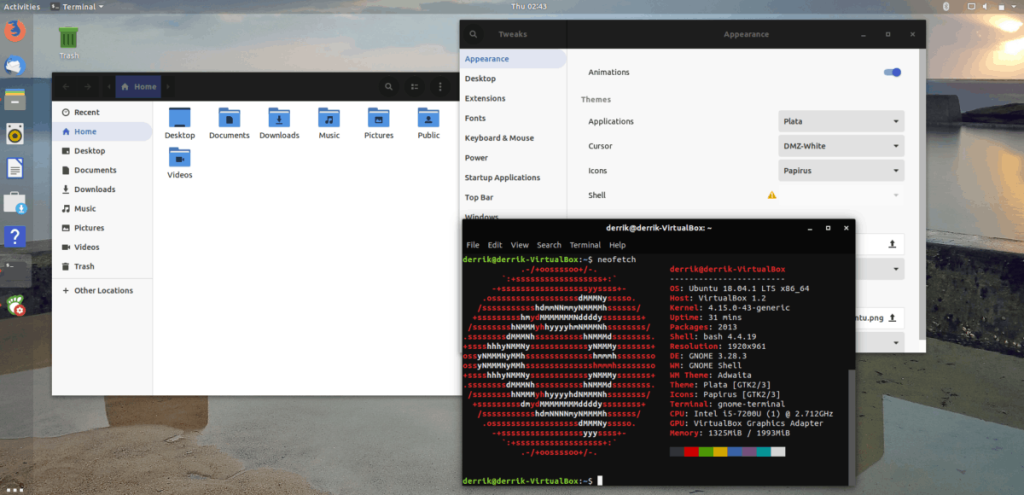
Weet u niet zeker hoe u Plata instelt als het standaardthema op uw computer? Start de app "Instellingen" op uw bureaublad. Zoek vanaf daar naar 'Uiterlijk' of 'Thema's' en pas 'Plata' toe in de lijst met beschikbare thema's.
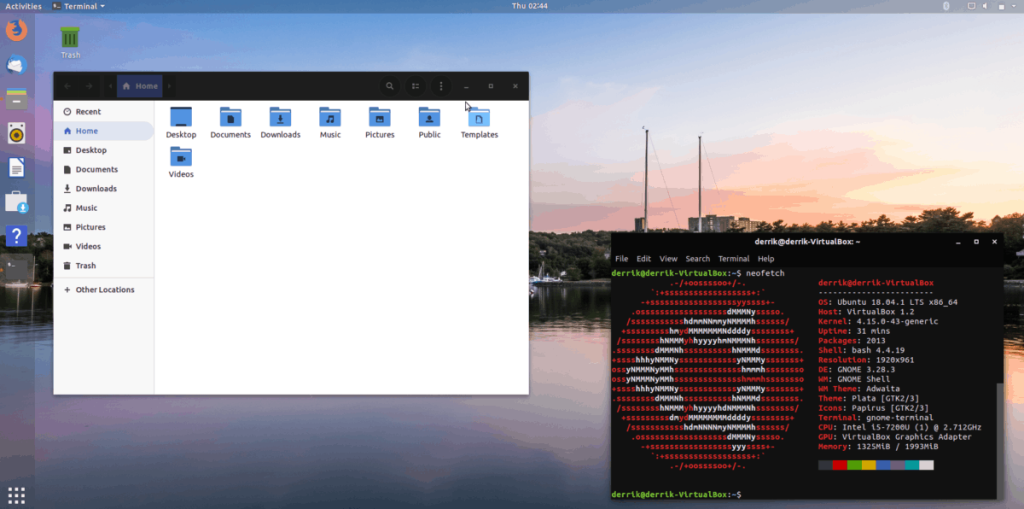
Bent u in de war over hoe u de uiterlijk-instellingen op uw Linux-desktop kunt vinden en wilt u het Plata GTK-thema toepassen? Bekijk de lijst met links hieronder, want ze verwijzen naar veel verschillende artikelen die u kunnen helpen te leren hoe u Plata op uw systeem kunt toepassen.
Beheer computers in uw netwerk eenvoudig met KontrolPack. Verbind en beheer computers met verschillende besturingssystemen moeiteloos.
Wilt u bepaalde taken automatisch uitvoeren? In plaats van handmatig meerdere keren op een knop te moeten klikken, zou het niet beter zijn als een applicatie...
iDownloade is een platformonafhankelijke tool waarmee gebruikers DRM-vrije content kunnen downloaden van de iPlayer-service van de BBC. Het kan zowel video's in .mov-formaat downloaden.
We hebben de functies van Outlook 2010 uitgebreid besproken, maar aangezien het pas in juni 2010 uitkomt, is het tijd om Thunderbird 3 te bekijken.
Iedereen heeft wel eens een pauze nodig. Als je een interessant spel wilt spelen, probeer dan Flight Gear eens. Het is een gratis multi-platform opensource-game.
MP3 Diags is de ultieme tool om problemen met je muziekcollectie op te lossen. Het kan je mp3-bestanden correct taggen, ontbrekende albumhoezen toevoegen en VBR repareren.
Net als Google Wave heeft Google Voice wereldwijd voor behoorlijk wat ophef gezorgd. Google wil de manier waarop we communiceren veranderen en omdat het steeds populairder wordt,
Er zijn veel tools waarmee Flickr-gebruikers hun foto's in hoge kwaliteit kunnen downloaden, maar is er een manier om Flickr-favorieten te downloaden? Onlangs kwamen we
Wat is sampling? Volgens Wikipedia is het de handeling om een deel, of sample, van een geluidsopname te nemen en te hergebruiken als instrument of als instrument.
Google Sites is een dienst van Google waarmee gebruikers een website kunnen hosten op de server van Google. Er is echter één probleem: er is geen ingebouwde optie voor back-up.



![Download FlightGear Flight Simulator gratis [Veel plezier] Download FlightGear Flight Simulator gratis [Veel plezier]](https://tips.webtech360.com/resources8/r252/image-7634-0829093738400.jpg)




